كيفية تضمين موجز Facebook في WordPress؟
نشرت: 2022-01-06يمكن أن يكون عرض موجز Facebook على موقع الويب الخاص بك على WordPress طريقة رائعة لزيادة تفاعل المستخدمين. إنه يمكّن جمهورك من معرفة الأنشطة الأخيرة (المنشورات) التي قمت بها على صفحتك على Facebook أو الجدول الزمني. سيتيح ذلك لجمهورك الاطلاع على آخر التحديثات التي تم إجراؤها على موقع الويب أو المنتجات أو الخدمات الخاصة بك مباشرةً من موقع الويب الخاص بك مما يزيد من الوصول الاجتماعي لعملك. علاوة على ذلك ، يمكنك إضافة زر إعجاب في موجز Facebook لتمكين جمهورك من الإعجاب بحساب FB الخاص بك. بهذه الطريقة ، يمكنك تحويل الزائر العشوائي إلى متابع على Facebook وزيادة عدد مرات الإعجاب بصفحتك على Facebook.
هناك طريقتان مختلفتان لتضمين موجز Facebook في موقع WordPress الإلكتروني. بمعنى آخر
- من Facebook Developer Tool
- باستخدام ملحقات WordPress
هنا ، سنناقش كلتا الطريقتين لتمكينك من اختيار الأنسب لتضمين Facebook Feed في موقع WordPress الإلكتروني. مع ما يقال ، دعنا نبدأ هذا البرنامج التعليمي:
كيفية إضافة Facebook Feed في WordPress من Facebook Developer Tool؟
بشكل افتراضي ، يأتي Facebook مزودًا بأداة مضمنة (المكون الإضافي لصفحة Facebook) تسمح لك بالجدول الزمني والحدث والرسائل الخاصة بصفحتك على Facebook. سيؤدي ذلك إلى زيادة معدل المشاركة في موقع WordPress الخاص بك عن طريق السماح لجمهورك بالتفاعل مع موجز FB مباشرة من موقع الويب. أيضًا ، يمكنك وضع زر إعجاب على Facebook على الخلاصة للسماح للزائرين بالإعجاب بصفحتك على Facebook وتعزيز الوصول الاجتماعي لمنشوراتك على Facebook.
لتضمين موجز Facebook في موقع WordPress على الويب من أداة مطور Facebook (المكون الإضافي الافتراضي لصفحة Facebook) ، أدخل عنوان URL لصفحة Facebook الخاصة بك.
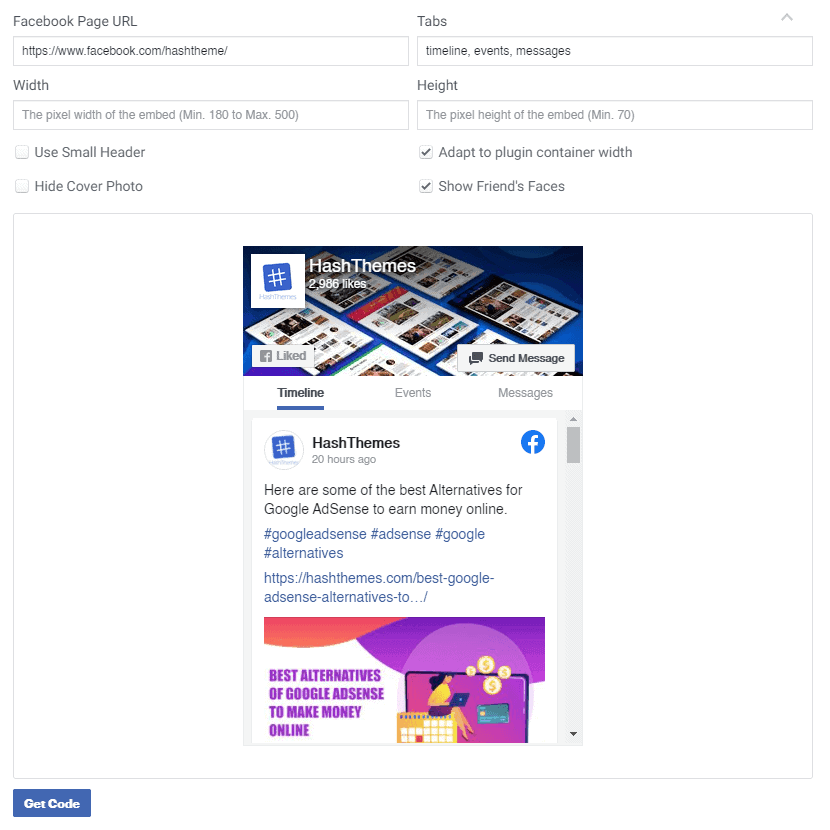
بعد ذلك ، أضف علامات التبويب التي تريد إضافتها إلى الخلاصة. يمكنك 3 علامات تبويب مختلفة ، أي
- التسلسل الزمني: يعرض منشور صفحة الفيسبوك الخاصة بك بترتيب زمني عكسي.
- الحدث: يعرض الأحداث القادمة التي أضافها عملك على صفحة Facebook.
- الرسائل: يسمح لجمهورك بإرسال رسائل إلى صفحتك على Facebook مباشرة من موقع WordPress الخاص بك.
ملاحظة: لإضافة علامة تبويب ، يلزمك وضع أسماء علامات التبويب مفصولة بفاصلة (،). على سبيل المثال: الجدول الزمني والأحداث والرسائل. ومع ذلك ، إذا كنت تريد إزالة أي علامات تبويب ، فما عليك سوى إزالة الاسم من اسم علامة التبويب.
بعد ذلك ، يمكنك تعيين عرض وارتفاع موجز Facebook الذي تريد عرضه على موقع WordPress الخاص بك.
إلى جانب ذلك ، هناك أيضًا خيار لتحديد أو إلغاء تحديد خيار العرض لرأس صغير وصورة غلاف وتكييف عرض حاوية المكون الإضافي وإظهار وجه صديقك على FB.
بمجرد الانتهاء ، انقر فوق Get Code للحصول على JavaScript SDK و iFrame code.
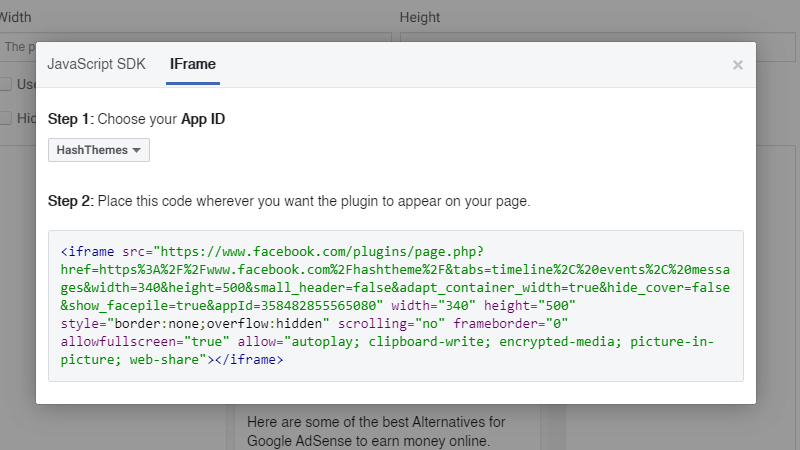
بعد ذلك ، انسخ الكود المعطى والصقه في الصفحات أو المنشورات أو الأدوات أو التذييل حيث تريد إضافة موجز Facebook في موقع WordPress على الويب.
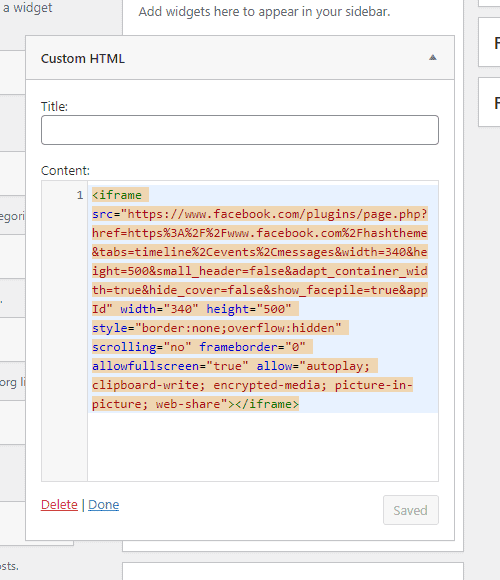
يمكنك رؤية موجز Facebook مثل الموجود في لقطة الشاشة أدناه على موقع WordPress الخاص بك:
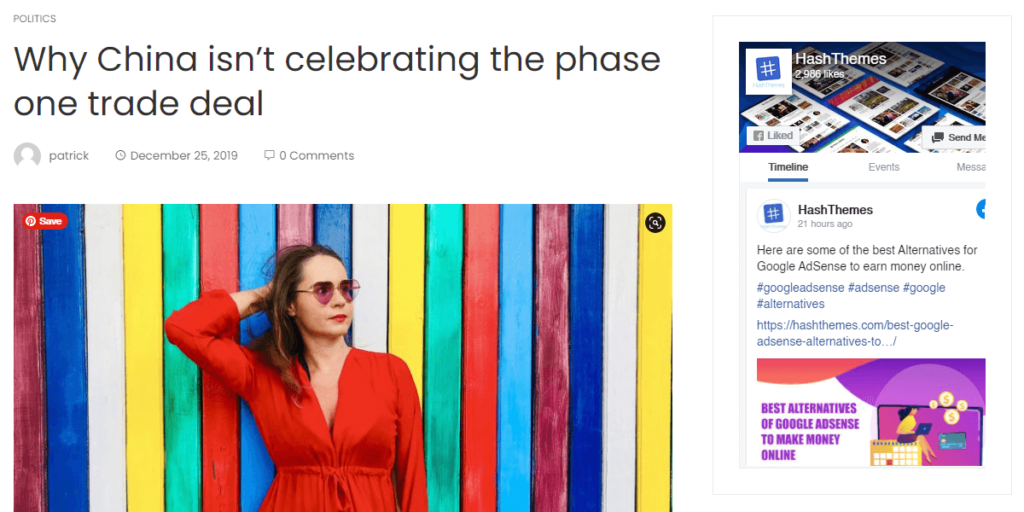
كيفية إضافة موجز Facebook في موقع WordPress باستخدام البرنامج المساعد WordPress؟
في الخطوة أعلاه ، لن تتمكن من تخصيص لون النص أو لون الخلفية لخلاصة Facebook. لذلك ، إذا كنت تريد التحكم الكامل في عرض موجز Facebook الخاص بك ، فيمكنك اتباع هذه الطريقة.
أول شيء عليك القيام به هو تثبيت وتفعيل المكون الإضافي Smash Balloon Social Post Feed على موقع WordPress الخاص بك.
بمجرد تثبيت المكون الإضافي ، ستتمكن من رؤية موجز Facebook في القائمة اليسرى من لوحة معلومات WordPress الخاصة بك. اضغط عليها للمتابعة.
ستنتقل إلى صفحة التكوين حيث يمكنك تكوين الإعدادات المتاحة في المكون الإضافي.
أولاً ، قم بتوصيل حسابك على Facebook بموقعك على الويب. انقر فوق الزر Connect a Facebook account.
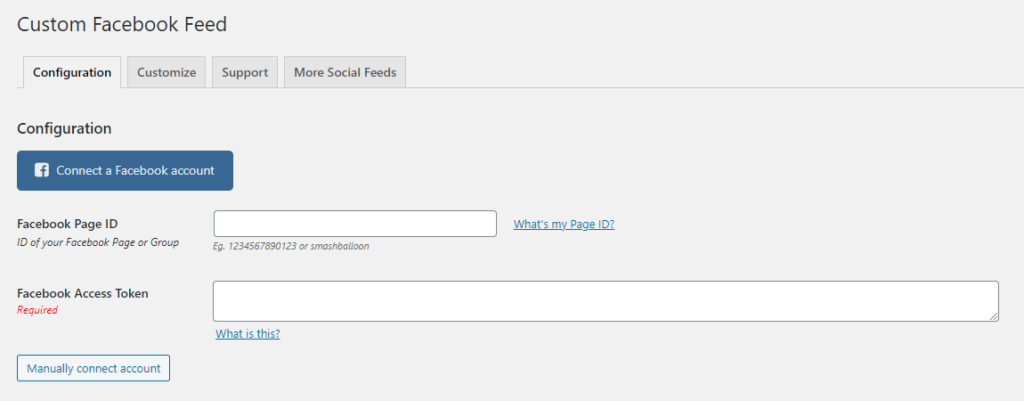
الآن ، اختر ما إذا كنت تريد عرض الخلاصة من صفحة Facebook أو مجموعة Facebook وانقر على زر متابعة.
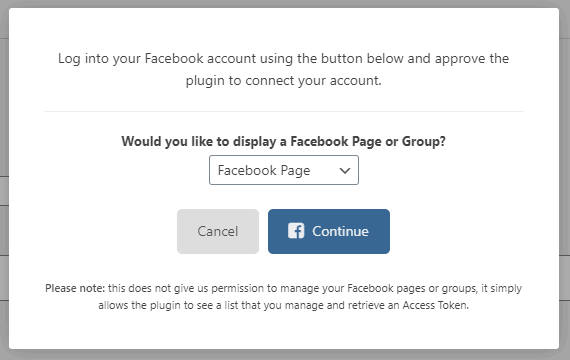
ستتم إعادة توجيهك إلى Facebook وستخبرك بتحديد صفحة Facebook.
بمجرد تحديد صفحات الفيسبوك التي تريد عرض الخلاصة بها. ثم انقر فوق "التالي".
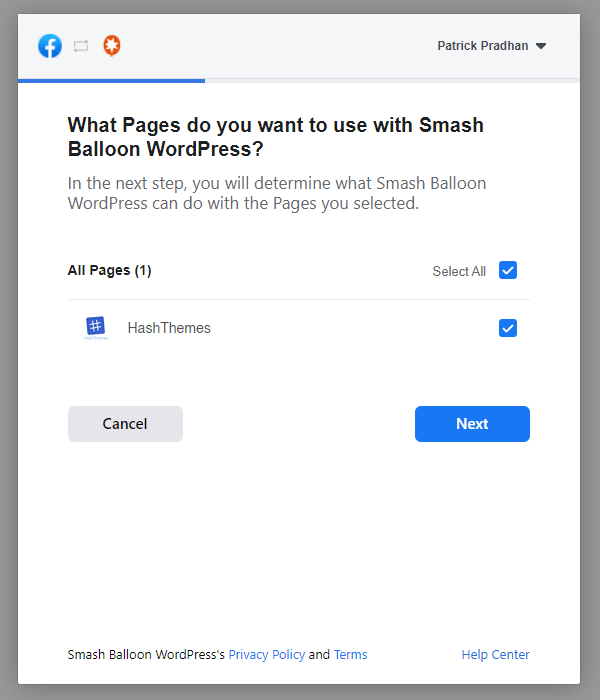
ستظهر علامة تبويب إذن حيث يمكنك تشغيل أو إيقاف تشغيل أذونات مختلفة لصفحتك على Facebook. بمجرد تشغيل / إيقاف الإذن ، انقر فوق الزر " تم ".
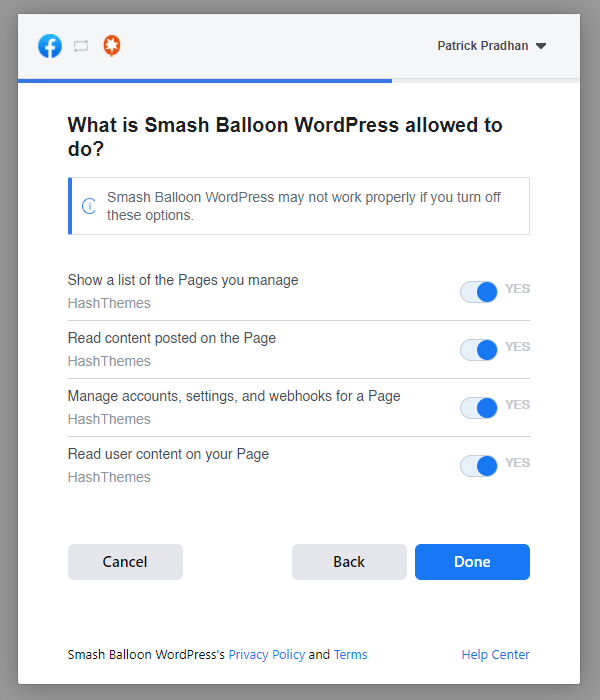
تهانينا ، لقد قمت بربط Smash Balloon WordPress بحساب Facebook. انقر فوق الزر " موافق " للمتابعة.

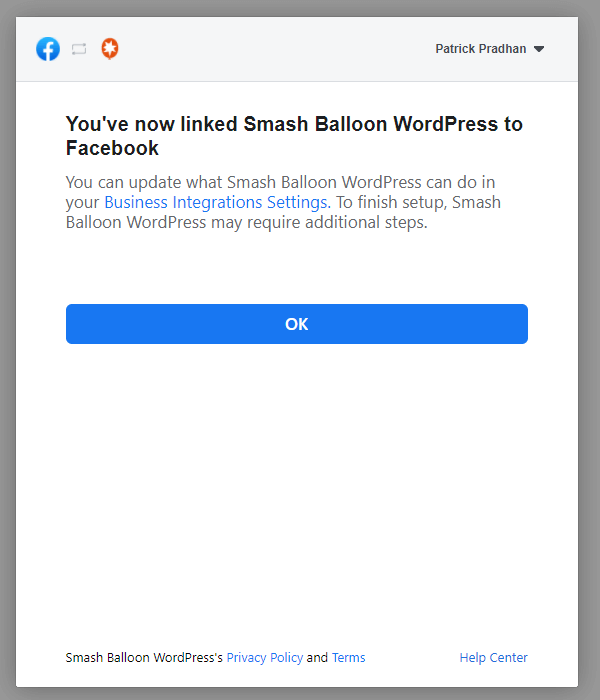
الآن سيتعين عليك تحديد صفحة Facebook أدناه والنقر فوق الزر " Connect this page ".
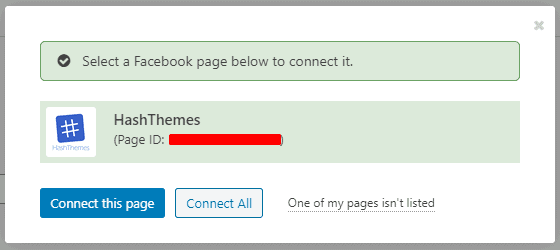
سيتم ملء معرف صفحة Facebook و Facebook Access Token تلقائيًا. انقر فوق " حفظ الإعدادات " لحفظ التغييرات.
الآن ، امض قدمًا وأضف موجز Facebook في صفحة أو منشورات WordPress.
لإضافة موجز Facebook ، انتقل إلى المنشورات> كل المنشورات وأنشئ منشورًا جديدًا أو قم بتحرير المنشور الحالي.
الآن ، انقر فوق أيقونة (+) لإضافة قالب مخصص لـ Facebook Feed على محرر قوالب WordPress الخاص بك.
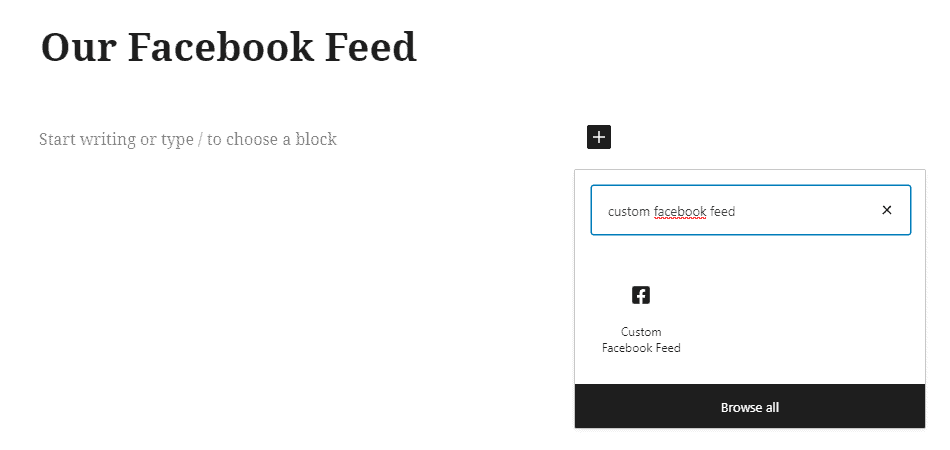
يمكنك مشاهدة معاينة موجز Facebook الخاص بك على الفور على محرر المحتوى.
يبدو موجز Facebook الخاص بنا كما يلي:
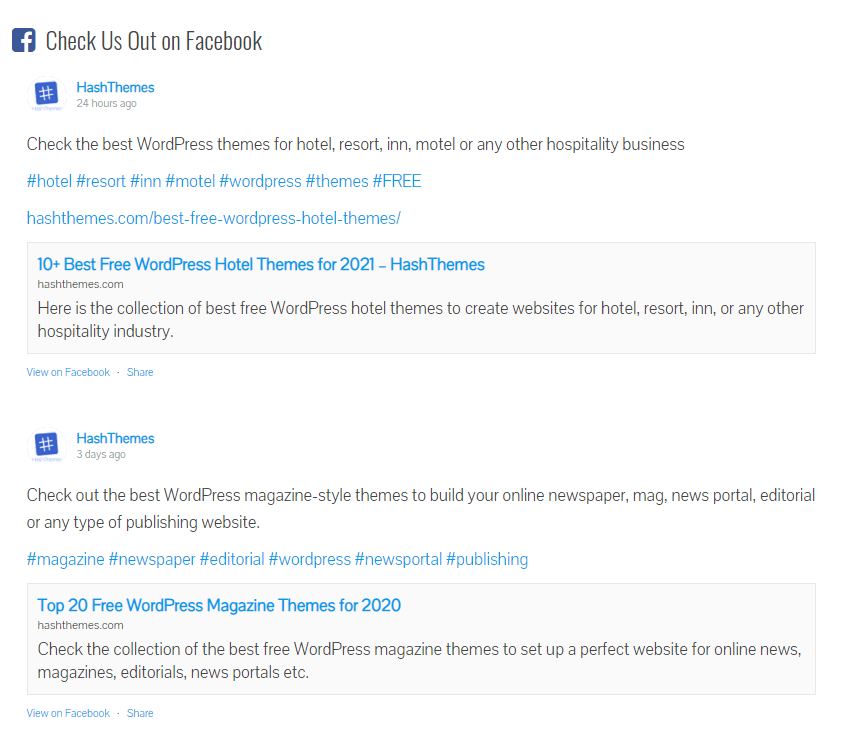
تخصيص موجز Facebook
يأتي البرنامج الإضافي Smash Balloon Social Post Feed Plugin مع خيارات مختلفة لتهيئة وتخصيص موجز Facebook الخاص بك. لنستعرض بعضًا منها:
للانتقال إلى صفحة التكوين ، انتقل إلى موجز Facebook> صفحة الإعدادات في لوحة معلومات WordPress الخاصة بك.
الآن قم بالتمرير لأسفل إلى قسم الإعدادات. ستجد بعض الخيارات لتهيئة المكون الإضافي. يمكنك اختيار ما إذا كنت تريد إظهار منشورات الصفحة بواسطة مؤلفين مختلفين ، وعدد المنشورات التي تريد عرضها ، والتحقق من المنشورات الجديدة والمنطقة الزمنية لعرض المنشور.
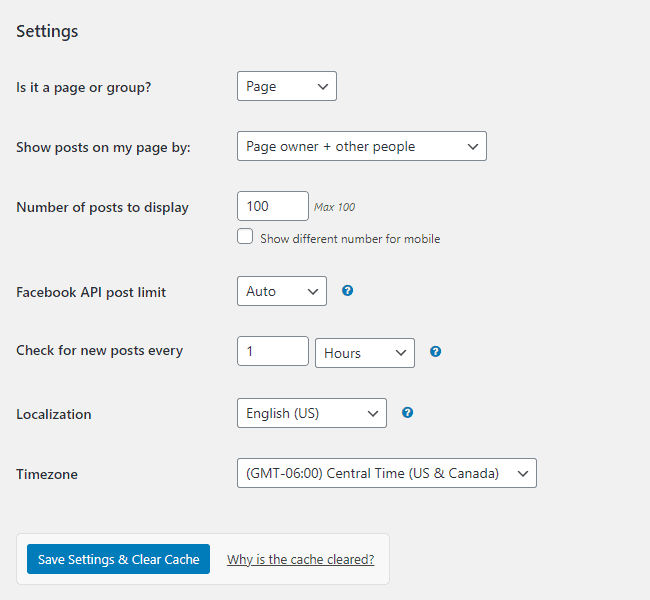
هناك الكثير من إعدادات التخصيص في موجز Facebook> علامة تبويب التخصيص التي يمكنك اللعب بها. يمنحك خيارات مختلفة للاختيار من بينها في علامات تبويب مختلفة.
لإضافة رأس لخلاصة FB الخاصة بك ، ما عليك سوى التمرير لأسفل في علامة التبويب "عام" وتحديد موجز عرض الرأس. يمكنك اختيار نوع الرأس الذي تريد عرضه.
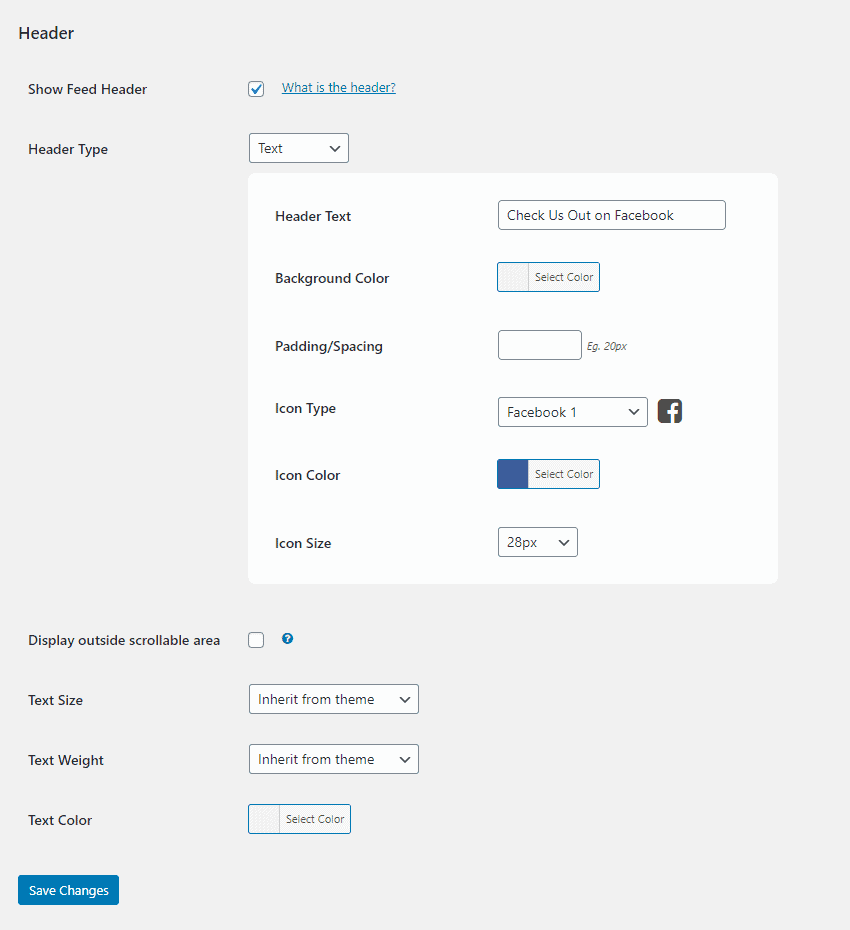
وبالمثل ، يمكنك إضافة Like Page Box أعلى أو أسفل خلاصتك لإضافة زر إعجاب وتمكين جمهور موقعك مثل صفحتك على Facebook.
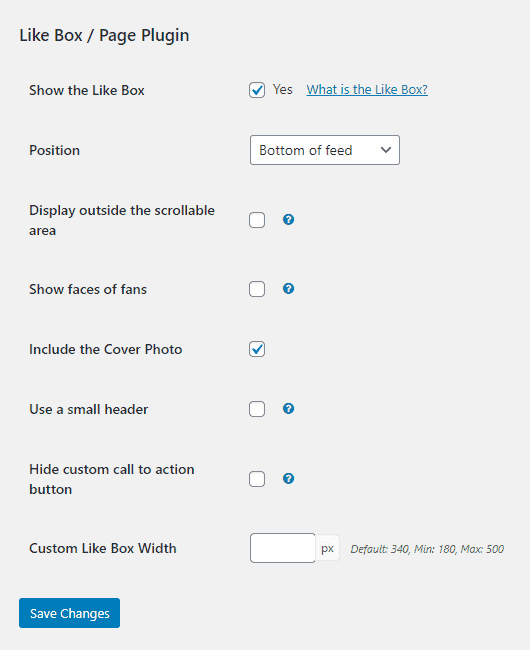
التالي هو نمط النشر الذي يسمح لك بتصميم عناصر منشورك. يمكنك إما عرض مشاركاتك بطريقة منتظمة أو في محاصر.
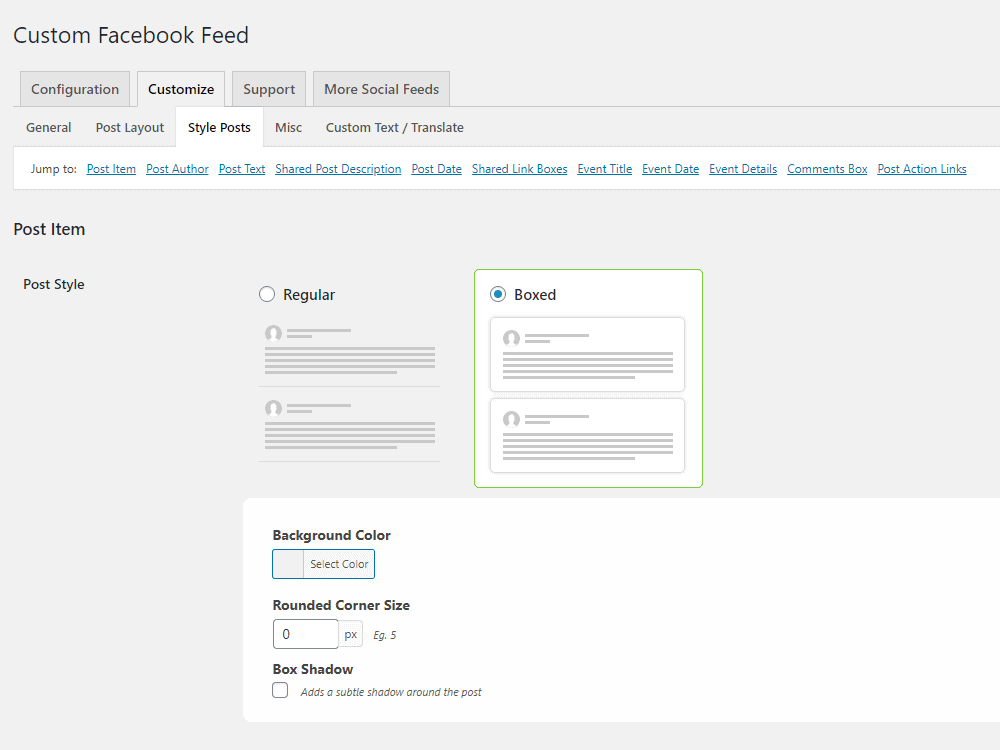
تضمين موجز Facebook على الشريط الجانبي:
بدلاً من ذلك ، يمكنك أيضًا تضمين موجز Facebook على الشريط الجانبي بدلاً من المنشورات أو صفحات موقع الويب الخاص بك.
لإضافة موجز Facebook المخصص ، انتقل إلى Appearance> Widgets من لوحة تحكم مسؤول WordPress. الآن ، اسحب أداة نصية إلى المكان الذي تريد عرض موجز صفحتك على Facebook فيه. ثم أدخل الرمز القصير المتاح في المكون الإضافي.
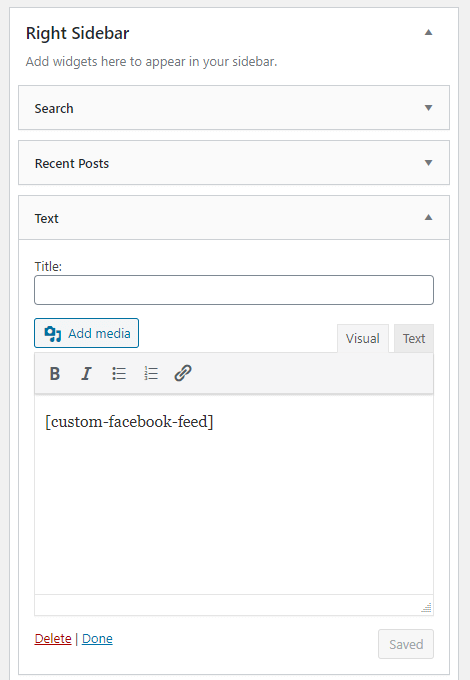
يمكنك الحصول على الرمز المختصر من موجز Facebook> الإعدادات .

سيظهر موجز Facebook الآن على الشريط الجانبي كما في لقطة الشاشة أدناه:
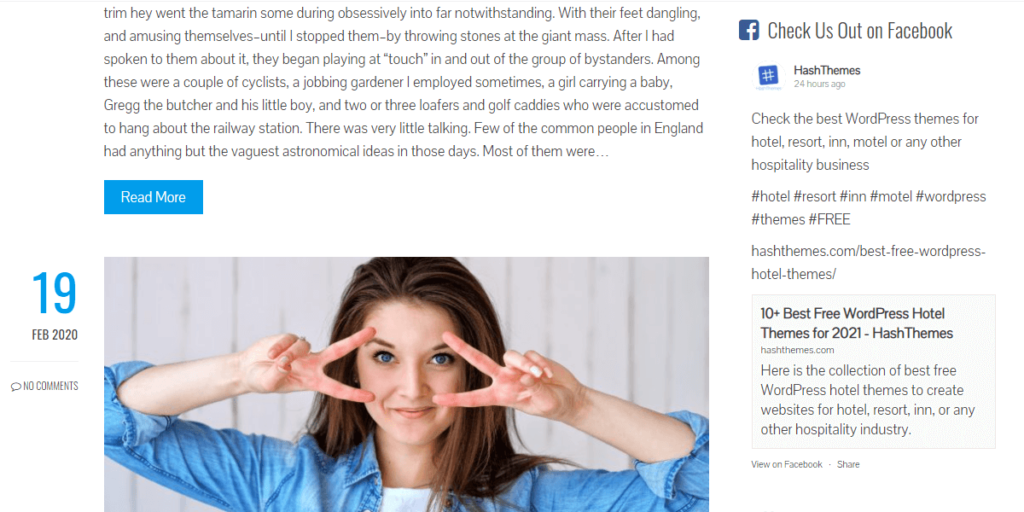
كيفية تضمين منشور فيسبوك واحد في ووردبريس؟
في الخطوات المذكورة أعلاه ، ناقشنا كيفية تضمين Facebook Feed في موقع WordPress الإلكتروني. ومع ذلك ، إذا كنت ترغب في إضافة منشور Facebook واحد بدلاً من الخلاصة بأكملها. لهذا الغرض ، يمكنك اتباع هذه العملية.
قم بزيارة منشور Facebook الذي تريد تضمينه على موقع WordPress الخاص بك.
الآن ، انقر فوق الزر 3 نقاط (...) على الجانب الأيمن من كل منشور وحدد تضمين.
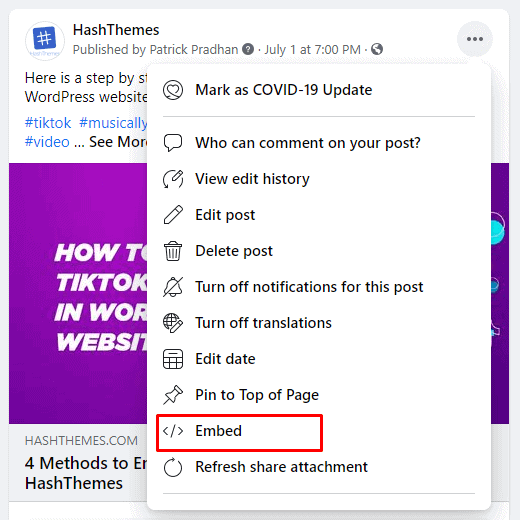
ستظهر نافذة منبثقة تحتوي على كود iframe.
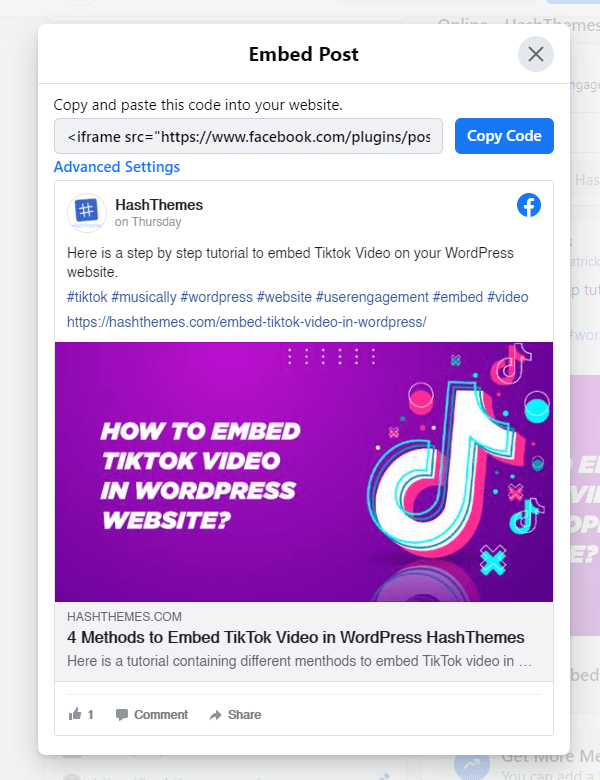
انسخ الرمز والصقه في الصفحة أو المنشور أو الأداة أو التذييل حيث تريد عرض Facebook Post.
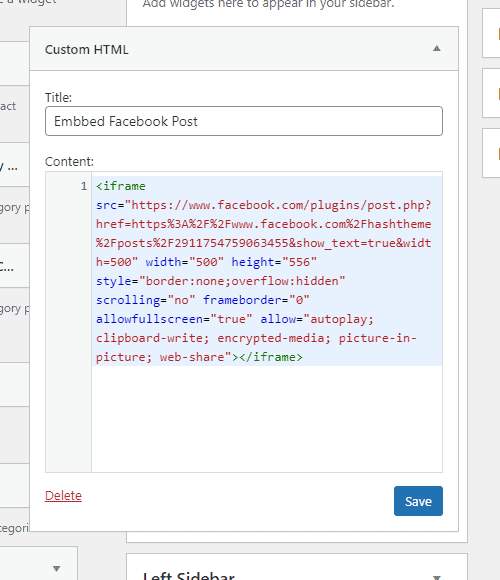
بمجرد الانتهاء ، ستتمكن من رؤية منشور مضمن مثل المنشور الموجود في لقطة الشاشة أدناه
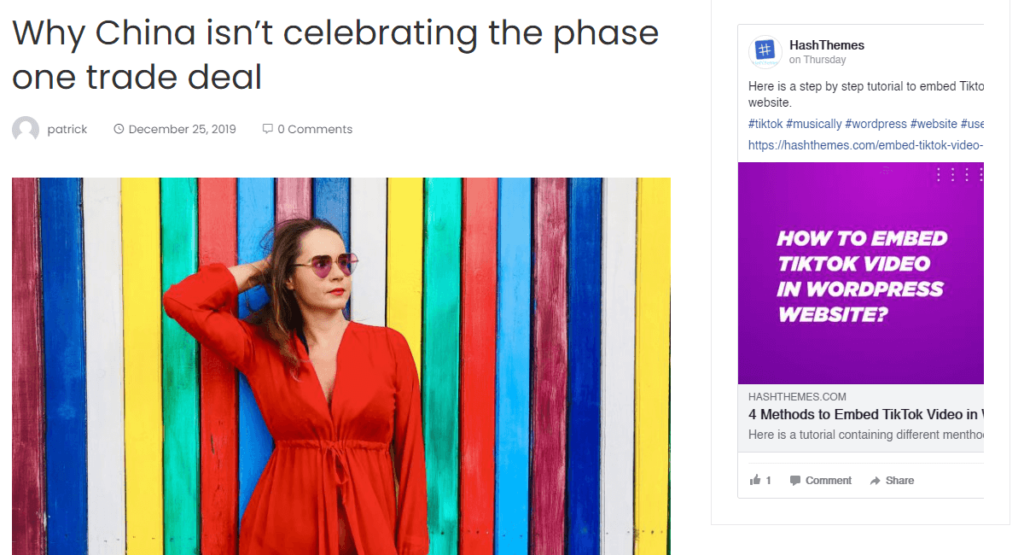
خاتمة:
هذه هي الطرق المختلفة التي يمكنك استخدامها لتضمين موجز Facebook في موقع WordPress على الويب. سيساعدك هذا على تحسين معدل المشاركة في موقع الويب الخاص بك وكذلك تحسين عدد متابعي صفحة Facebook.
أيضًا ، إذا كنت تبحث عن دليل مشابه خطوة بخطوة ، فتحقق من فئتنا: تلميحات وبرامج تعليمية.
